安装jdk时,java、java -version命令正常,javac找不到命令的解决方法
如果你按照网上的教程配置了jdk,但发现java、java -version命令正常,但javac找不到命令,很可能踩了和我一样的坑,希望对大家有一定帮助。
我之前的配置是这样的:
1.系统变量→新建 JAVA_HOME 变量 。
变量值填写jdk的安装目录(本人是 D:\Java\JDK8)
2.系统变量→寻找 Path 变量→编辑
在变量值最后输入 %JAVA_HOME%\bin;%JAVA_HOME%\jre\bin;
3.系统变量→新建 CLASSPATH 变量
变量值填写 .;%JAVA_HOME%\lib;%JAVA_HOME%\lib\tools.jar(注意最前面有一点)
看起来没有任何问题,但是path中我把两个变量配置写成了一行,如图
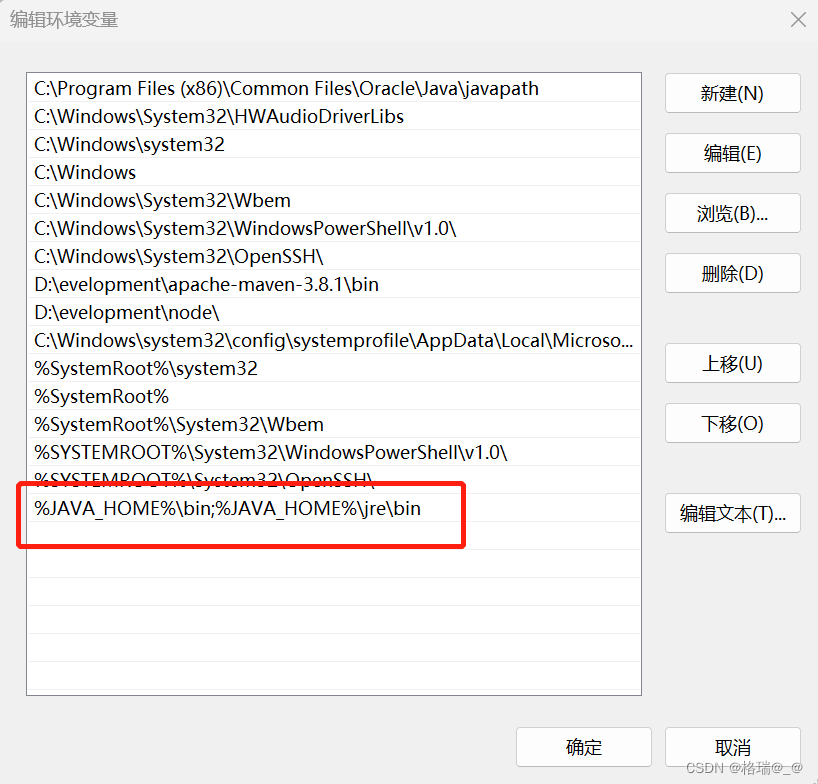
最后显示的path路径其实多了双引号,导致路径错误。正确配置为:
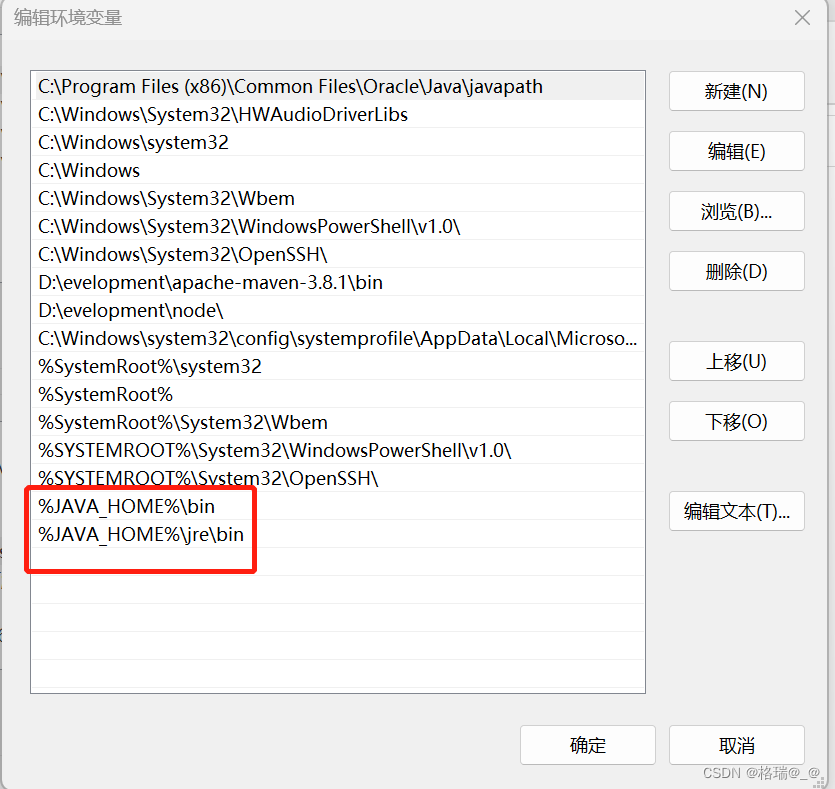
这样保存后,javac命令就可以运行了。在windows10和windows11系统如果不注意一下很容易就会出现这个问题,win7直接粘贴一般不会有这样的问题























 2122
2122











 被折叠的 条评论
为什么被折叠?
被折叠的 条评论
为什么被折叠?










